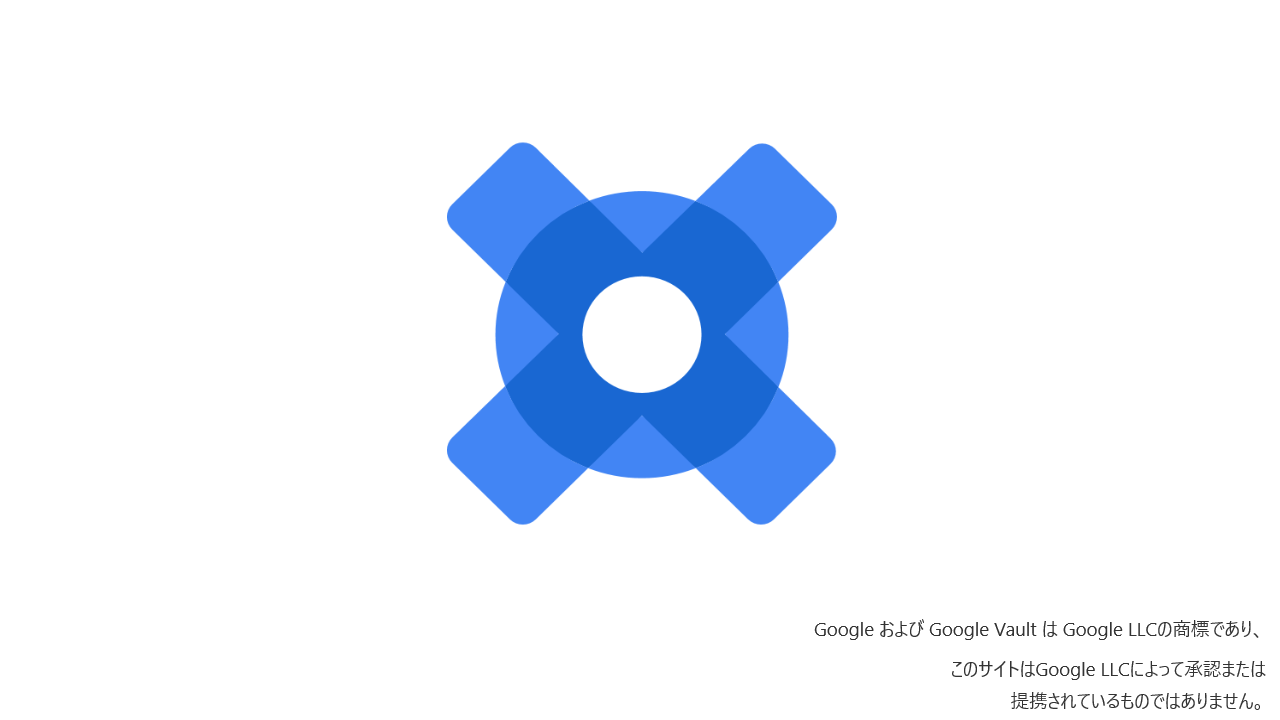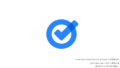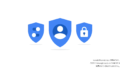Google Vaultとは何か
Google Vaultとは、Google Workspaceのデータ(メール、チャット、ドライブなど)を自動で保存・管理し、必要に応じて検索・エクスポートできる情報保全ツールです。
主に「データの紛失防止」「従業員のやり取りの監査」「法的トラブル時の証拠保全」といった目的で使われ、企業や組織の情報管理・リスク対策を支援します。
Google Workspaceを仕事で使うなら、「大切なデータを守る仕組み」が不可欠です。Google Vaultは、いざという時に「データが消えた・証拠がない」という事態を防ぐための”保険”のような役割を果たします。
Google Vaultの主な機能
🔐 1. データの保持(Retention)
- 法的・コンプライアンス上の要件に応じて、特定のユーザーやドメインに対してデータを一定期間保持するルールを設定可能。
- 削除されたデータでも保持期間内であれば保持され続けます(ユーザー側で削除してもVaultでは保持)。
🔍 2. データの検索(Search)
- 特定ユーザーのメールやチャットなどを、キーワード・送信者・期間などで検索可能。
- 組織内の不正調査やコンプライアンス監査などで利用されます。
📁 3. データのエクスポート(Export)
- 検索した結果をエクスポートし、法務部門や外部機関に提供できます。
- エクスポートはPST、MBOX形式などに対応。
📌 4. 訴訟ホールド(Litigation Hold)
- 特定ユーザーのデータを削除不可状態にして保持。訴訟や調査のために対象データを確保します。
- 保持期間を過ぎても削除されないため、証拠保持が必要な場合に便利。
📋 5. 監査ログ(Audit)
- Vaultへのアクセスや操作(検索、エクスポートなど)を記録して確認できます。
- 内部統制やセキュリティ管理に有効。
🎯 対象データの種類(Vaultで管理できるサービス)
- Gmail(メール)
- Google Chat(ハングアウト含む)
- Google Meetの録音・チャット
- Google Drive(My Driveおよび共有ドライブ)
- Google Groups(グループのスレッド)
- Google Sites(一部制限あり)
- Jamboard(保存されたファイル)
- Cloud Search(検索履歴など、一部)
Google Vaultの主な活用シーン
「消した」「消えた」に備える保険
- 従業員が間違って重要なメールやファイルを削除してしまった。
- 誰かが故意に証拠となるデータを消してしまった。
💡 Vaultがあれば大丈夫。
Vaultに保持ルールを設定しておけば、たとえユーザーが削除しても、管理者側で裏からデータを検索・取り出すことができます。
これにより、業務のやりとりや証拠を「確実に残す」ことが可能になります。
トラブルやクレームの「証拠」が必要なとき
- 顧客から「そんなこと言ってない!」と言われた。
- 契約書の送付や説明内容を巡って食い違いが発生した。
💡 Vaultで過去のメールやチャットのやりとりを簡単に探せます。
言った言わないの水掛け論にならず、事実に基づいた対応ができるので、信頼回復にもつながります。
退職者のデータを守る
- 社員が辞めた後、メールやファイルの内容が必要になった。
- アカウントを削除したら、重要な記録まで消えてしまった!
💡 Vaultがあれば、退職後も過去データを保管・検索可能。
アカウント削除前にVaultで必要なやり取りを保全しておけば安心です。
従業員や業務の不正対策
- 従業員の不適切なメール送信や、社内外の情報漏えいが心配。
- 内部監査のために過去の記録を確認したい。
💡 Vaultでメール・チャット履歴を検索して確認できます。
普段は見ないが、必要なときにだけ使える監査ツールとして有効です。
法的トラブル・税務調査・監査対応にも強い
- 万が一、法的な証拠提出が求められたらどうしよう?
- 請負契約や仕様変更の経緯など、証明できる資料が必要になるかもしれない。
💡 Vaultは「電子証拠の保全・開示(eDiscovery)」に対応。
裁判や監査のときも、正確で改ざんされていない記録を出せるのが大きな安心材料です。
📌 Google Vaultはこんな人におすすめ
- 従業員やパートナーを雇っている
- 重要な契約や交渉をメールやチャットで行っている
- クレーム・トラブルのリスクに備えておきたい
- 情報管理や社内統制をしっかりやりたい
- 将来的に組織を大きくしていきたいと考えている
Google Vaultの運用イメージ
基本的な運用イメージは以下のようになります。
| ステップ | やること | 頻度 |
|---|---|---|
| 1 | Vaultが使えるGoogle Workspace(Business Plus以上)を契約 | 初期設定のみ |
| 2 | 保持ポリシー(どのデータを、どれだけ保存するか)を設定 | 初期設定、必要に応じて見直し |
| 3 | 必要に応じて、特定ユーザーのデータを「削除禁止」に(ホールド) | 随時 |
| 4 | トラブル・調査時に検索やエクスポートを実施 | 必要時 |
| 5 | 操作ログや利用状況を定期的にチェック | 月1回〜半年に1回程度 |
初期設定(導入時だけ実施)
✅ 実施すること
- Google Workspace Business Plusを契約
- Vaultに管理者アカウントでアクセス
- 「保持ポリシー」で、メールやドライブデータの保存期間を設定(例:無期限保存)
- 必要なら、特定ユーザーだけを対象にした保持ルールも設定可能
💡 ポイント
- 設定後は自動でデータが蓄積されていきます。
- 初期設定は30分〜1時間程度で完了する内容です。
普段の運用
✅ 実施すること
- 通常業務通りにGmailやGoogleドライブを使う
- Vaultが自動的に必要な情報を記録してくれるので、日常運用は不要
💡 ポイント
- 従業員が何かを削除しても、Vault内には残ります(設定次第)。
- 管理者が毎日操作する必要はありません。
トラブル発生時や確認が必要な時
✅ 具体的な例
- クレームが発生 →「Aさんが送ったメールは本当にあったのか?」確認したい
- 情報漏えいの疑い →「外部に資料を送っていないか」調べたい
- 税務署や監査法人から「過去のやりとりを見せてください」と言われた
🔍 操作
- Vaultにアクセス
- 「検索」画面でユーザー・期間・キーワードなどを入力
- 検索結果を確認
- 必要であればデータをエクスポート(保存)
💡 ポイント
- 専門知識がなくても、検索画面は他のGoogleサービスと同様に直感的
- 条件さえ分かれば、10分程度で目的のデータが探せます
運用上の注意点
ユーザーアカウントを削除すると、Vaultからもデータが消える
- 注意点:Vaultは「ユーザーに紐づいたデータ」を保持する仕組み。
- 危険:アカウントを削除すると、そのユーザーのVault内データも完全に削除されます。
- 対策:退職者のアカウントは、**削除せず一時停止(suspend)**にしておく。
- どうしても削除する場合は、Vaultで必要なデータを事前にエクスポートして保存しておく。
Vaultは「バックアップ」ではない
- 誤解しやすい点:Vaultはバックアップツールの代わりになると思われがち。
- 実際は:ユーザーが削除したデータを自動で戻すことはできません。
- Vaultは「検索・エクスポート」はできるが、「復元」ではない。
- 対策:
- 普段のファイルの保護には、Googleドライブのバージョン管理や共有ドライブの利用なども併用。
- Vaultはあくまで「監査・証拠保全用ツール」として位置づける。
保持ポリシー(Retention)を誤設定すると、必要なデータが消える可能性
- 危険:例えば「30日で削除」と設定していた場合、それを過ぎたデータはVaultからも削除される。
- 推奨:業種や業務内容に合わせて、以下のようにポリシーを設計する。
- 無期限保持(デフォルト)
- 3年/7年などの業務ルールに基づいた期間設定
- 対策:最初は「無期限保持」に設定し、運用しながら見直すのがおすすめ。(Vaultの保存容量はGoogle Workspaceの容量にカウントされない)
誰がVaultを操作できるか?権限管理が重要
- 注意点:Vaultでは、過去のメールやチャットまで検索・閲覧が可能。
- 不適切な管理者にアクセス権を与えると、社内情報を不正に見るリスクがある。
- 対策:
- Vault操作が必要な最小限の担当者にのみ権限を付与。
- 「Vault管理者ロール」など限定的な権限ロールを作成して割り当てる。
- 定期的に監査ログで操作履歴をチェック。
Vaultで対応できるデータとできないデータがある
- Vaultで管理できるサービス:
- Gmail、Google Chat(履歴ON)、Google ドライブ、Meetの録画、Google Groups など
- 対象外の例:
- Googleフォームの一時的な回答、履歴が無効化されたチャット
- 対策:Vaultに保存される対象・対象外をあらかじめ確認しておく。
💡 運用の不安を減らすポイント
| よくある不安 | 解決のヒント |
|---|---|
| 難しそうで使いこなせるか不安 | 初期設定だけしっかりやれば、日常はほとんど操作不要 |
| 誤って削除したらどうなる? | Vaultで保持していれば、管理者が後から取り出せます |
| コストが高いのでは? | Business Plusは1人あたり月2,000円台〜。 |
| 操作ミスが怖い | Vaultは閲覧や検索は可能でも、直接データを消すことはできません。 |
🎯 最小限の体制でも運用可能
- 1人企業や10人未満の小規模チームでも導入実績多数
- 社内にIT担当がいなくても、Google Workspaceの管理者が簡単なマニュアル操作で運用可能
- 外部ITパートナーに初期設定だけ頼んで、あとは自社で運用することも可能。
Google Vaultは信頼とリスク管理の最後の砦
Google Workspaceをビジネスで使う上で、Google Vaultは信頼とリスク管理の最後の砦ともいえます。
事業の大小を問わず、たった1件のトラブルで信頼や損失を失うこともあります。
Google Vaultでリスクへの備えを行うようにしましょう。